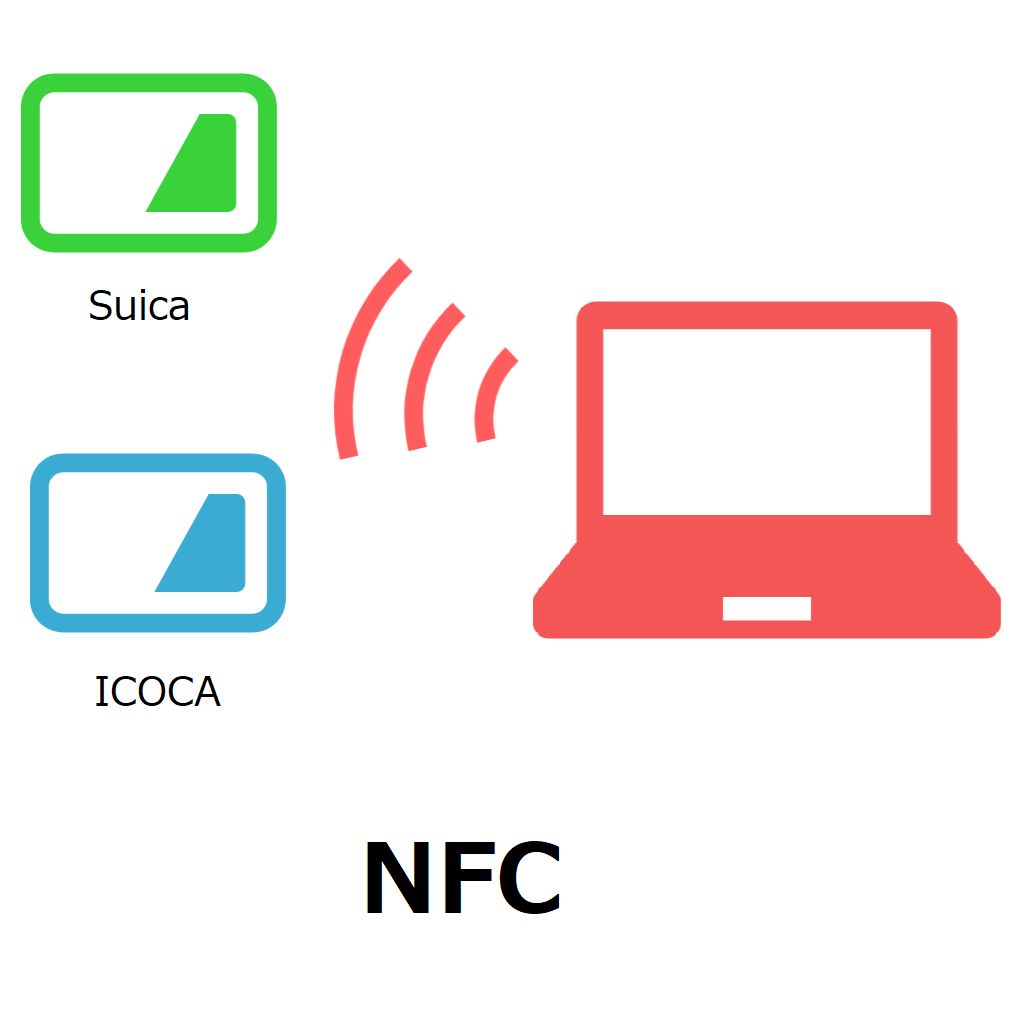前回同様、今回は京都市のデータで地図上に円グラフを表示したいと思います。
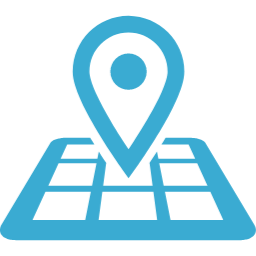
地図上に円グラフを表示したい - その1 Bingマップ(大阪市人口)
今回は、データをダウンロードして、実際にエクセルで地図上に円グラフを描いていく手順を示していきます。
下記の記事にて、エクセルで地図上に円グラフ等を表示したい、色付けをしたいといった場合はどの機能を使用するかを解説しました。またデータ...
実際にやってみる
全開でだいたい要領を得ているので、今回はさっそく実際にやってみたいと思います。
- 京都オープンデータポータルサイトを開いてください。
- 右下の「市政情報」をクリックしてください。
- 左のメニューの「戸籍・住民票・印鑑登録等」をクリックしてください。
- 「行政区別住民基本台帳世帯数・人口,本籍数・本籍人口」の欄をクリックしてください。
- 右のほうにある「ダウンロード」からダウンロードして、保存してください。
- 開けると以下のようなデータが保存されているかと思います。
- このままでは、今回の機能は使用できませんので、一度”.xlsx”で保存してください。ここが今回のはまりどころかと思います。
- もう一度開き、データを選択して、Bingマップボタンを押してください。前回の大阪同様、「場所を表示」アイコンをクリックして、グラフを出してください。
- この手順も前回と同様、北区が神戸の方を指し示しているので、「京都市北区」として、「場所を表示」アイコンをクリックしてください。また必要に応じて+、-をクリックしたり、地図を移動させたりして、ください。
- 目的の円グラフにはなってないので、隣の人口も含めて選択して、「場所を表示」アイコンをクリックしてください。円グラフを表示するためだけに人口も入れただけで、このグラフに意図はありません。また一部英語環境で作業した残りがエクセルの中に入っていたようで、”Legend”と表示されていますが、凡例の意味だそうです。(言語設定は直したのですが。。)
- その他、設定の中から鳥観図などを選ぶと次の用にも表示できます。色々試してみてください。
- ライセンスの表記も忘れずに、【行政区別住民基本台帳世帯数・人口,本籍数・本籍人口】,京都市,クリエイティブ・コモンズ・ライセンス表示4.0国際。もしくわ、京都市北区としているので、本記事のグラフ等は以下の著作物を改変して利用しています。【行政区別住民基本台帳世帯数・人口,本籍数・本籍人口】,京都市,クリエイティブ・コモンズ・ライセンス表示4.0国際。とするのが、正解?許容の範囲とは思いますが、一応。
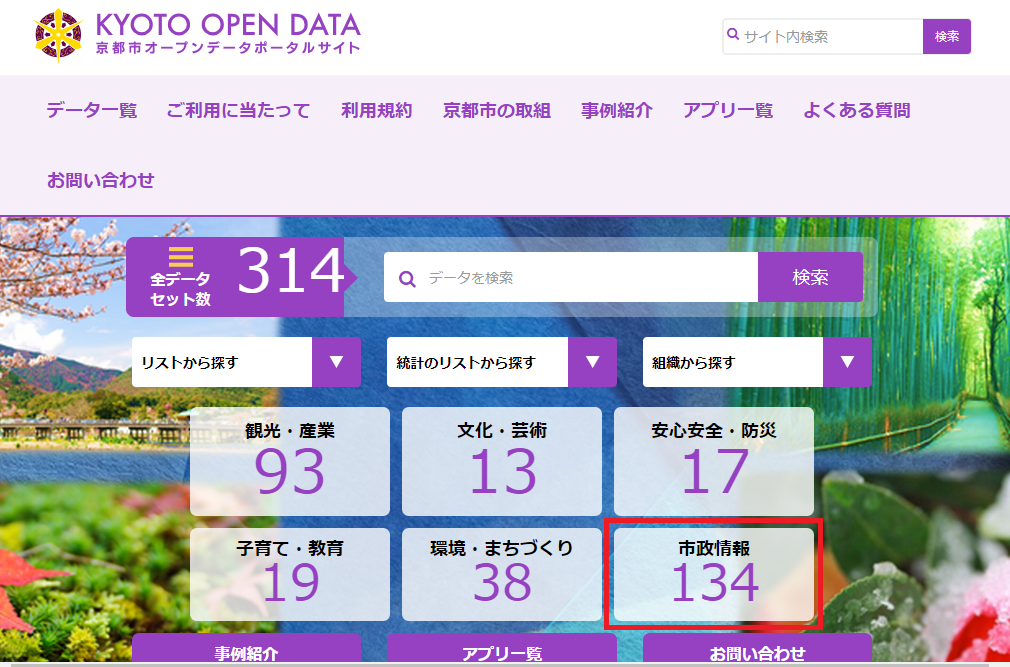
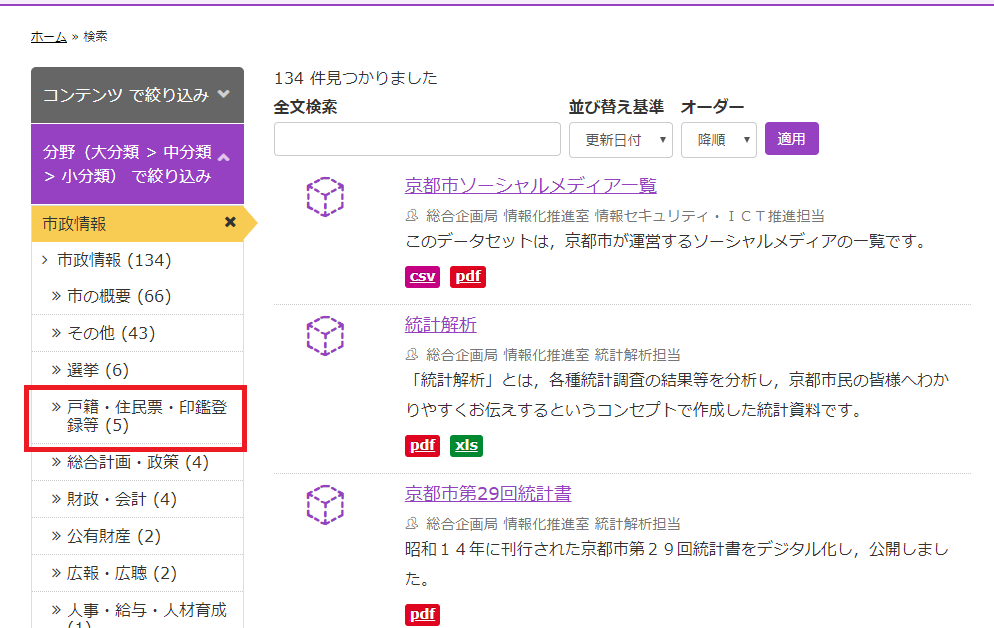
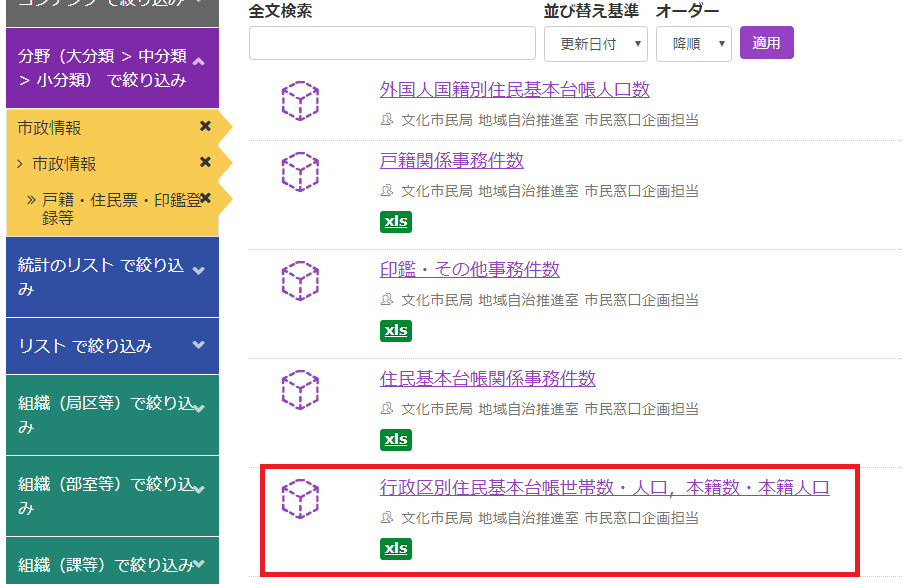
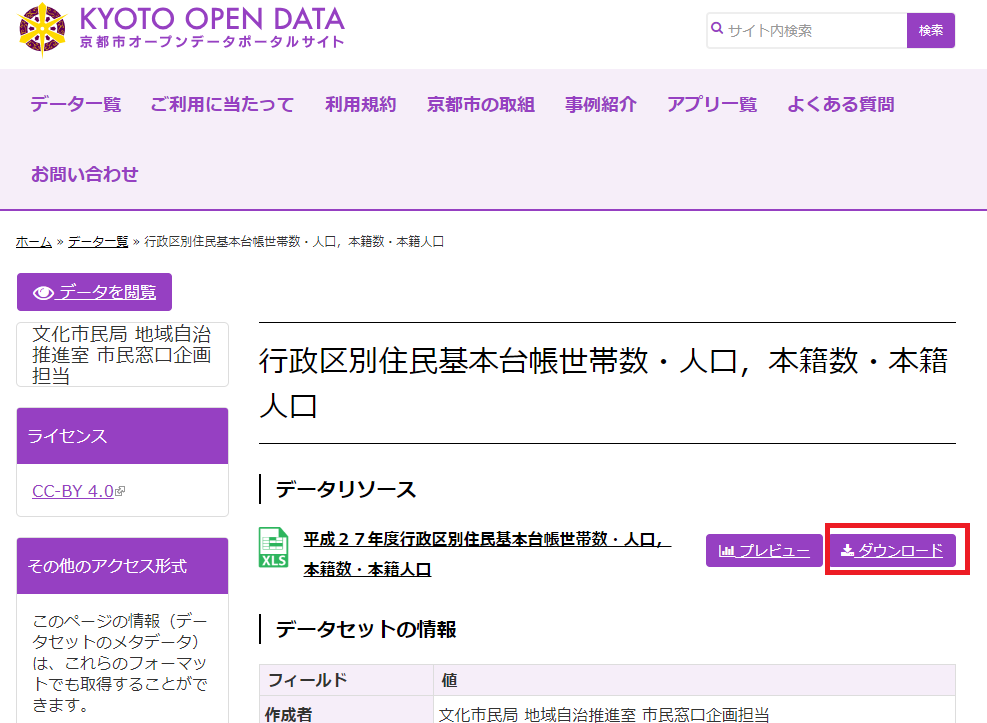
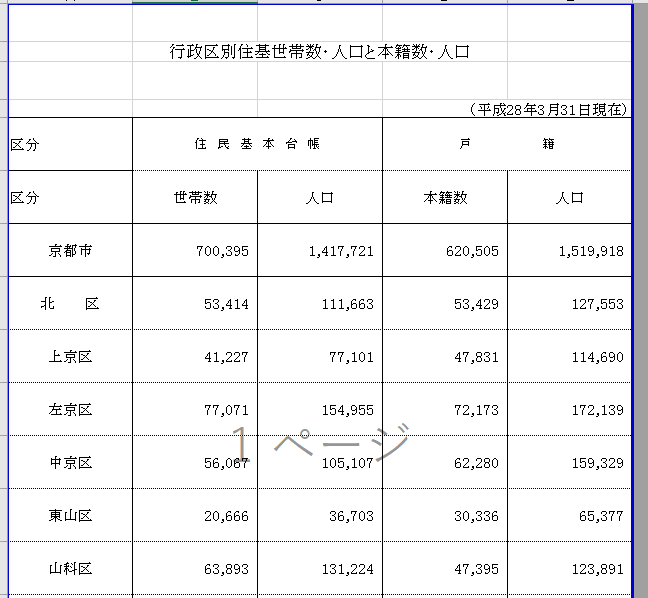
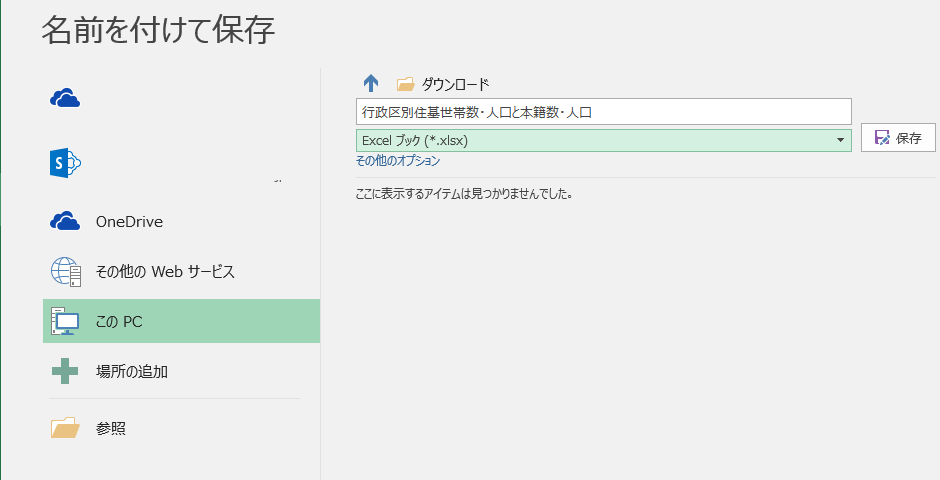

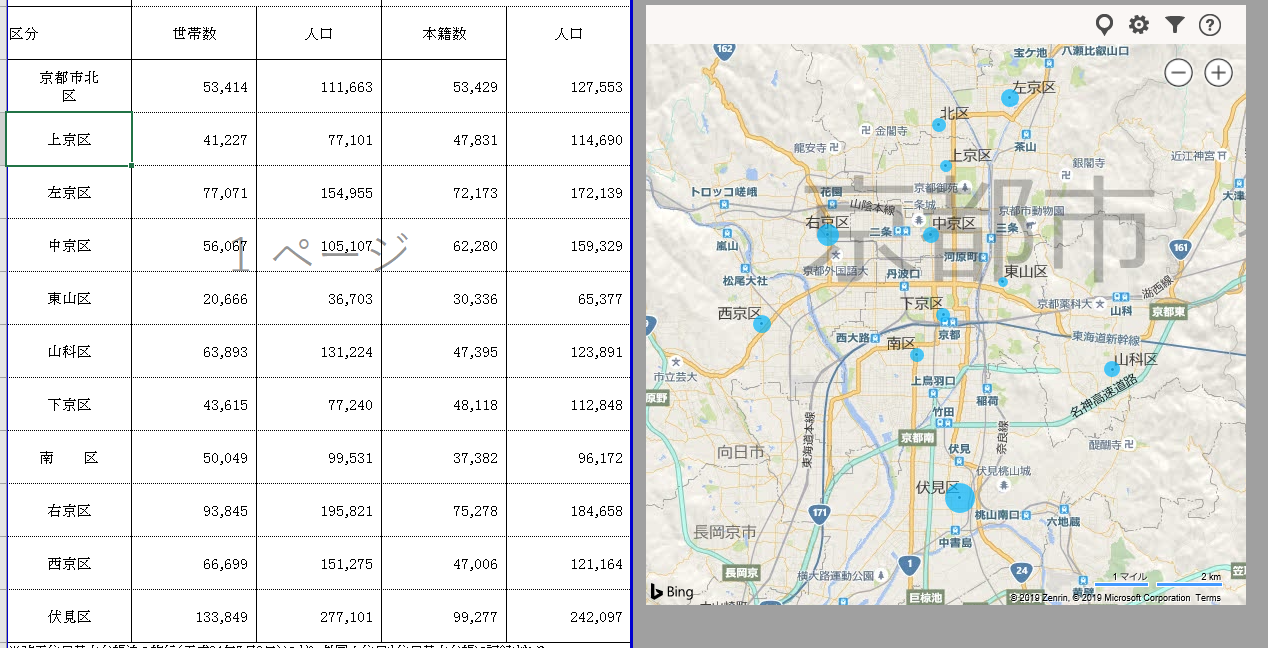
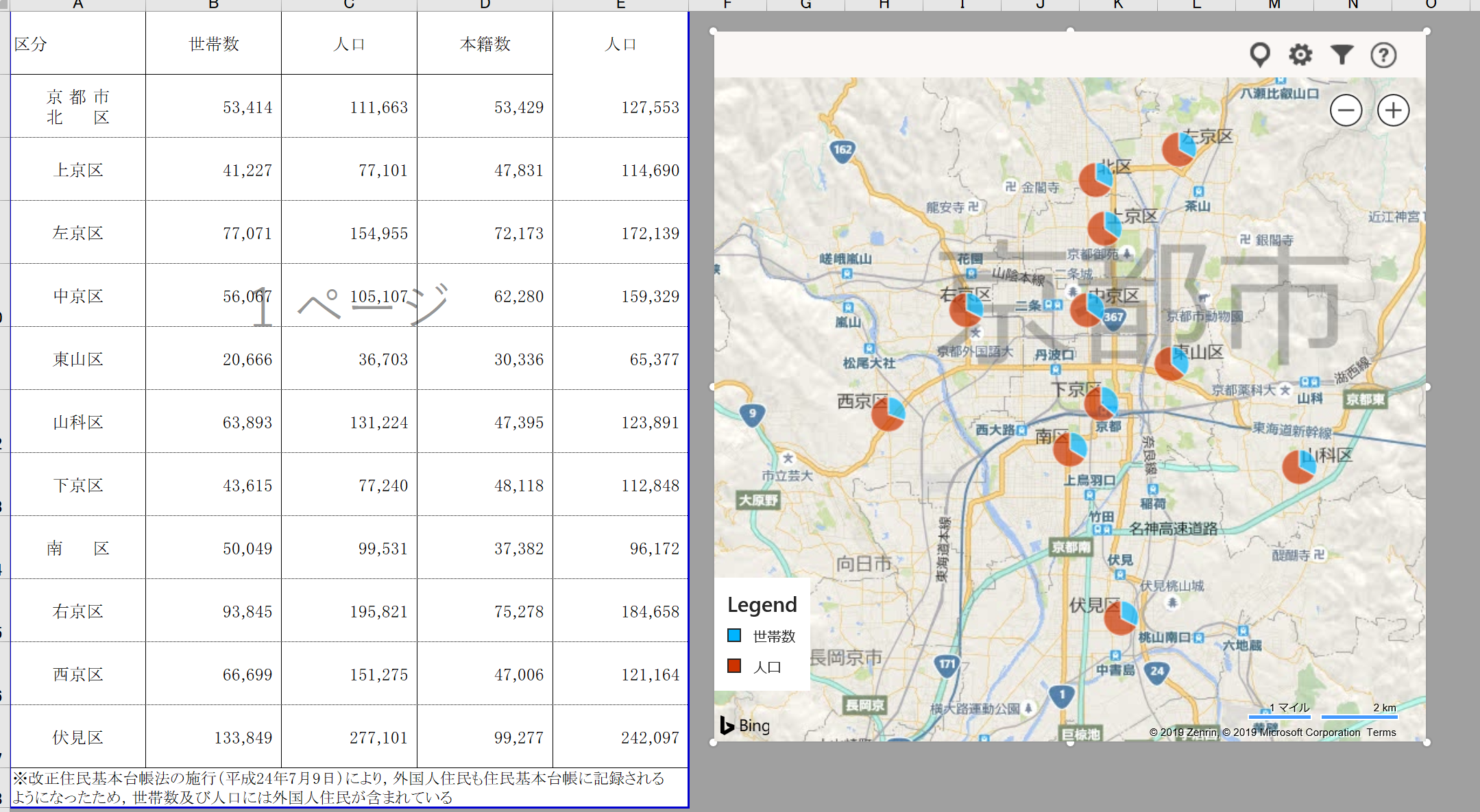
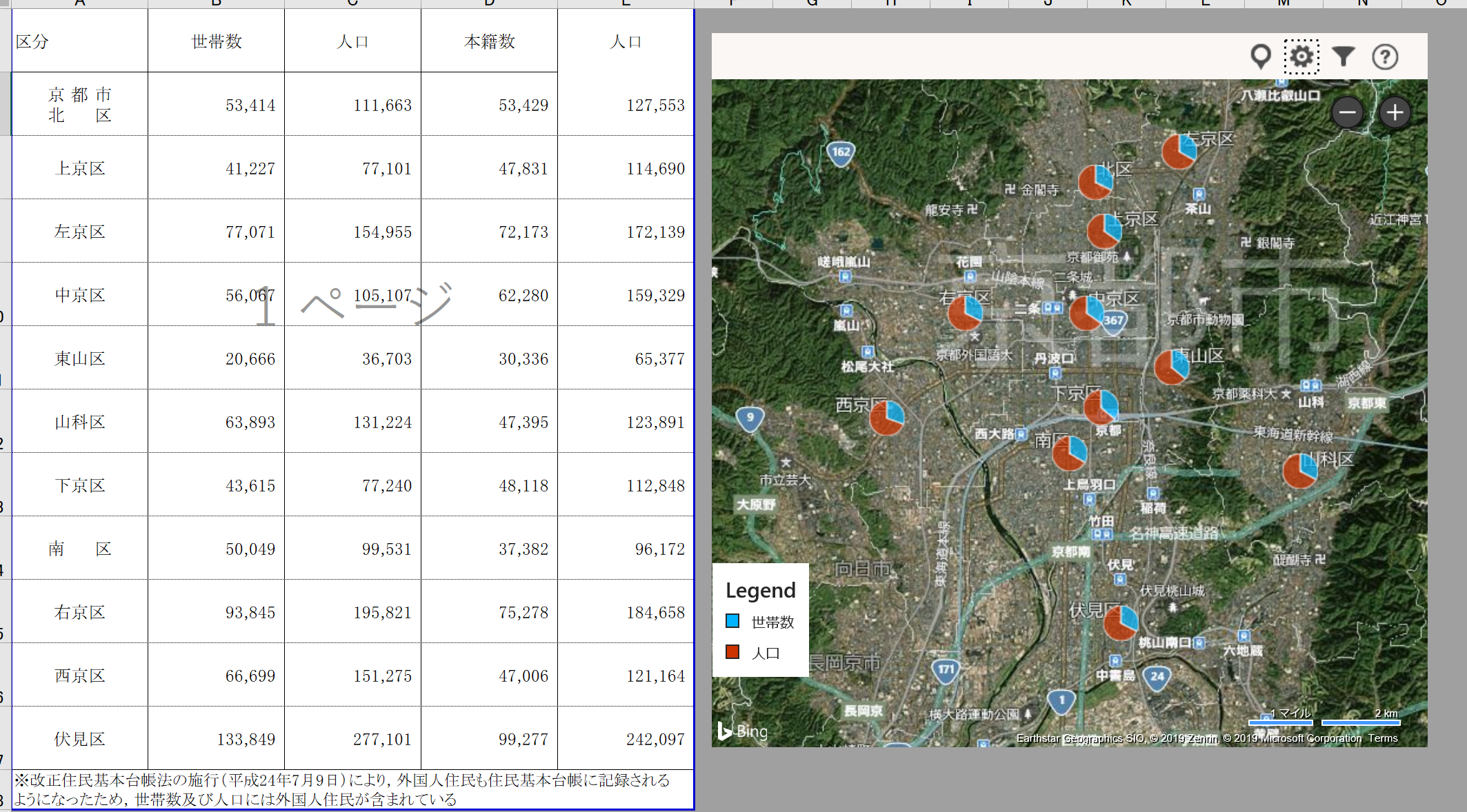
まとめ
- “.xlsx”で保存しないといけなかったので、少し戸惑いました。
- 日頃から色々なデータを探しておくのが良。いきなり使おうとしても使えない。
- 利用規約の表示・京都市
- そんなに多くはないけど、設定も変更可能。